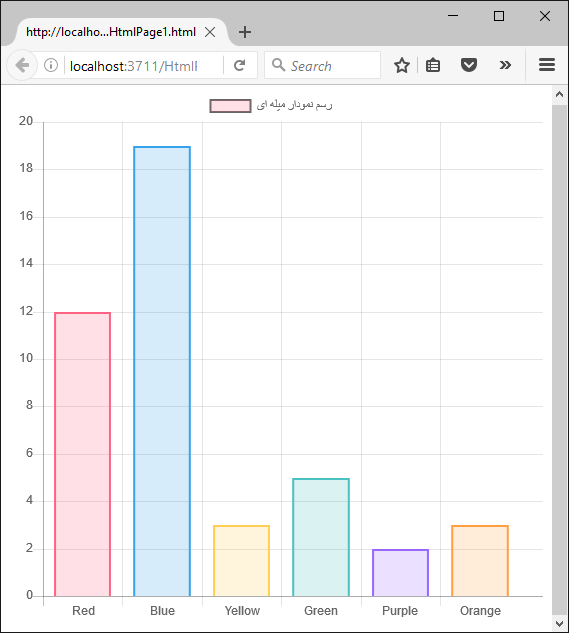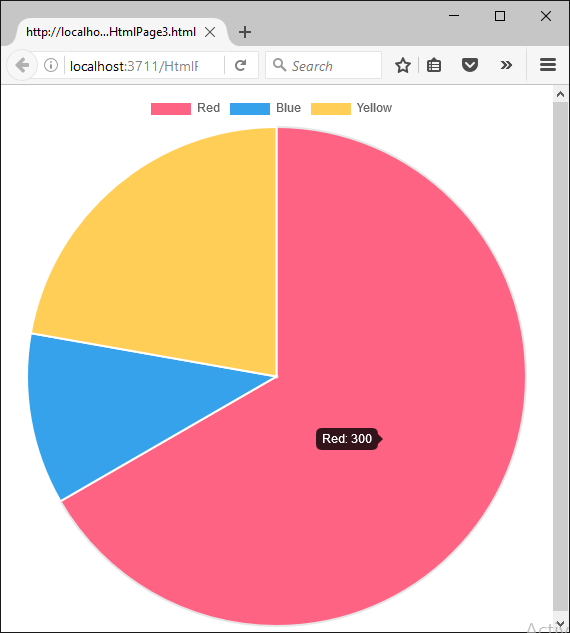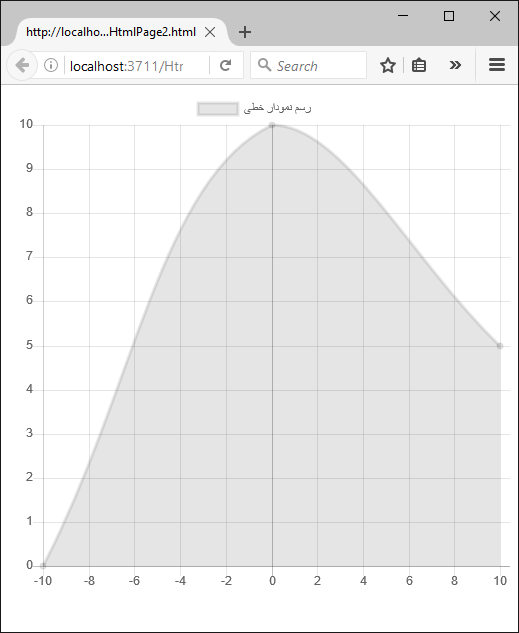عرض سلام خدمت کاربران فکر بکر – قبل از هرچیز بابت تاخیر در ارائه مطالب بخاطر مشغله کاری از شما عزیزان عذر خواهی میکنم.
در این آموزش به نحوه ایجاد نمودار در برنامه های تحت وب با استفاده از chart.js میپردازیم.
شما میتوانید مثالهای این آموزش را از قسمت فایلهای ضمیمه شده دانلود نمایید. در این آموزش نحوه ایجاد نمودار میله ای توضیح داده خواهد شد.
برای شروع ابتدا فایل chart.js را به برنامه اضافه کنید .از قسمت NuGet میتوانید فایل مورد نظر را به برنامه اضافه نمایید. سپس یک صفحه html به برنامه خود اضافه نمایید.در قسمت header صفحه فایل chart.js را به صفحه ارجاع دهید.
در ادامه از تگ canvase به عنوان محیطی برای ترسیم نمودار استفاده میکنیم . بصورت زیر
<canvas id="myChart" width="200" height="200"></canvas>
در ادامه جهت ایجاد نمودار اسکریپت زیر را به برنامه اضافه میکنیم
<script>
var ctx = document.getElementById("myChart");
var myChart = new Chart(ctx, {
type: 'bar',
data: {
labels: ["Red", "Blue", "Yellow", "Green", "Purple", "Orange"],
datasets: [{
label: '# of Votes',
data: [12, 19, 3, 5, 2, 3],
backgroundColor: [
'rgba(255, 99, 132, 0.2)',
'rgba(54, 162, 235, 0.2)',
'rgba(255, 206, 86, 0.2)',
'rgba(75, 192, 192, 0.2)',
'rgba(153, 102, 255, 0.2)',
'rgba(255, 159, 64, 0.2)'
],
borderColor: [
'rgba(255,99,132,1)',
'rgba(54, 162, 235, 1)',
'rgba(255, 206, 86, 1)',
'rgba(75, 192, 192, 1)',
'rgba(153, 102, 255, 1)',
'rgba(255, 159, 64, 1)'
],
borderWidth: 2
}]
},
options: {
scales: {
yAxes: [{
ticks: {
beginAtZero: true
}
}]
}
}
});
</script>
اکنون به توضیح کدهای بالا میپردازیم.
data: [12, 19, 3, 5, 2, 3], مقادیر این فیلد درواقع همان پارامترهای ورودی جهت رسم نمودار میباشند.
Label : عنوان متنی برای نمودار
backgroundColor : رنگهای پس زمینه نموداز
borderColor : رنگ حاشیه هر نمودار
اکنون برنامه را اجرا نمایید.
در قسمت فایلهای ضمیمه شده مثالهایی بیشتر از انواع نمودارها (دایره ای و خطی) را مشاهده خواهید کرد